嘿,新手小白!想知道 Word 图片怎么加箭头不?
你是不是经常在用 Word 写东西的时候,觉得光有文字和图片还不够生动,想加点箭头来指示、说明一下,却不知道怎么操作?别担心,今天就来给你好好唠唠这事儿。
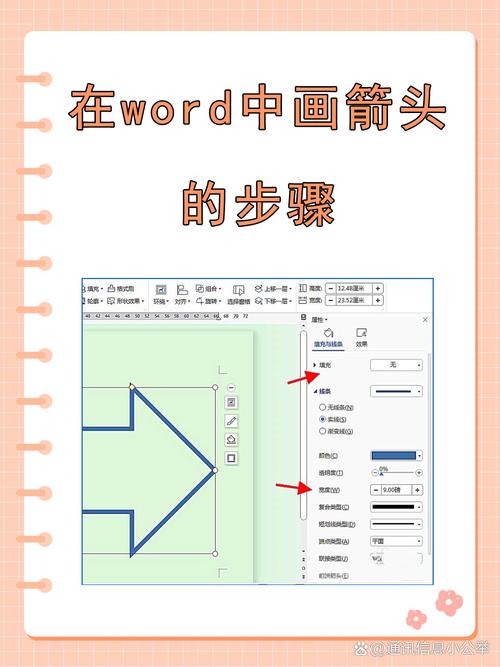
先想想啊,为啥要在 Word 图片上加箭头呢?其实很简单,有时候一张图配个箭头,就能把重点突出出来,或者让看的人更清楚你的思路,你要做个项目方案,里面有个流程图,用箭头标一标步骤顺序,是不是一目了然?再比如,你在写产品介绍,图片上加个箭头指向关键部位,那读者一下子就能明白你在说啥。
那具体要怎么给 Word 里的图片加箭头呢?别着急,听我慢慢道来。
用 Word 自带的绘图工具
Word 本身就有个很好用的绘图工具,咱可以先插入一个箭头形状,然后把它放到合适的位置。
1、你得找到“插入”选项卡,这应该不难找吧?就在 Word 界面的上面那一栏里,点进去之后,会看到好多选项,其中有个“形状”,对,就是它!这里面有好多图形可以选择,咱们要找的是箭头相关的图形,你看,有普通的箭头、燕尾箭头、双向箭头等等,根据自己的需要选一个就好啦。
2、选好箭头形状后,鼠标指针会变成一个小十字,这时候你就可以在文档里按住鼠标左键拖动,画出你想要的箭头长度和方向,画好之后,还可以调整它的粗细、颜色这些哦,怎么调呢?选中这个箭头图形(就是点一下它,让它周围出现一些小方块),然后在“格式”选项卡里,就能找到“形状样式”这一组,在这里可以改颜色、线条粗细啥的。
3、接下来就是把箭头放到图片旁边合适的位置啦,你可以用鼠标拖动箭头来移动它的位置,也可以使用键盘上的上下左右箭头键来微调,直到你觉得满意为止。
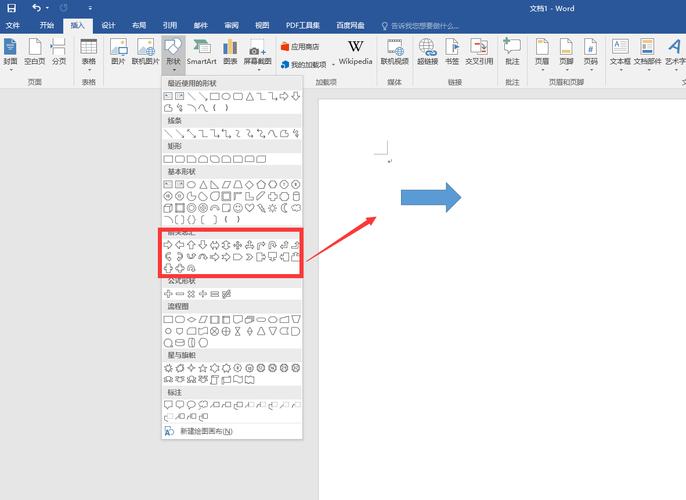
这里有个小技巧哦,如果你想让箭头更贴合图片,可以把图片和箭头都选中(按住 Ctrl 键,然后用鼠标依次点击图片和箭头),然后右键点击,选择“组合”,这样它们就可以一起移动了,而且不会乱跑哦。
用 SmartArt 图形
SmartArt 图形也是个不错的东西,它能帮你快速做出一些漂亮的图形组合,里面也有不少带箭头的模板。
1、还是在“插入”选项卡里,这次找到“SmartArt”,点进去之后,会出现好多模板,有列表型的、流程型的、循环型的等等,如果你要表示一个流程或者步骤,就可以选一个流程型的模板,这里面一般都会有箭头连接各个部分。
2、选好模板后,你可以在每个文本框里输入你想要的文字内容,然后根据需要调整字体、字号、颜色等,同样地,你也可以把图片插入到 SmartArt 图形中,不过要注意图片的大小和位置,要和整个图形协调哦。
3、要是你对 SmartArt 图形的整体样式不满意,也可以在“设计”选项卡里进行修改,比如换个颜色主题、更改布局方式等等。
案例时间:假设你要做一个旅游攻略的 Word 文档,里面有一张旅游景点分布图,你想用箭头标出从酒店到各个景点的路线,这时候你就可以用 SmartArt 图形里的流程型模板,把酒店设为起点,各个景点设为终点,中间用箭头连接起来,再配上相应的文字说明,是不是比你干巴巴地写文字强多了?

用第三方插件
除了 Word 自带的功能,还有一些第三方插件也能帮你更方便地给图片加箭头,比如说“亿图图示”这个插件,它有很多专业的图形模板和绘图工具,能让你做出更精美、更复杂的图形。
1、你得下载安装这个插件,一般在网上搜索一下就能找到官方网站进行下载,安装完成后,打开 Word,在菜单栏里就会出现“亿图图示”的选项卡。
2、进入“亿图图示”后,你可以选择一个适合的模板,比如流程图、组织结构图之类的,然后按照提示进行操作,它的操作方法也比较简单,和 Word 自带的绘图工具差不多,但是功能更强大一些。
3、你可以把图片导入到插件中,然后再添加箭头和其他元素,进行排版和编辑,制作完成后,还可以直接把图形导出到 Word 文档里,方便你进一步编辑和使用。
小故事分享:我有一个朋友,他是做市场营销的,经常要做各种宣传海报和策划方案,有一次,他要给客户做一个产品的推广方案,里面有大量的图片和文字说明,还需要用箭头来展示产品的优势和特点,他之前都是用 Word 自带的绘图工具慢慢做的,又费时又费力,后来他发现了“亿图图示”这个插件,用了一次就爱不释手,他说这个插件不仅节省了他很多时间,而且做出来的效果也更好看、更专业,客户看了都很满意。
个人观点:其实在 Word 图片上加箭头并没有那么难,关键是要多尝试不同的方法,找到最适合自己的那一种,无论是用 Word 自带的绘图工具、SmartArt 图形还是第三方插件,都有各自的优点和适用场景,对于新手小白来说,我觉得可以先从 Word 自带的绘图工具开始练起,等熟练了之后再尝试其他更高级的方法,而且在操作过程中不要怕犯错,多试几次就会越来越熟练啦。
希望这篇文章能帮到你,让你轻松学会在 Word 图片上加箭头,以后做文档的时候就能让它们更加生动有趣啦!如果还有啥不懂的,随时来问我哈。
以上就是关于“word图片怎么加箭头”的问题,朋友们可以点击主页了解更多内容,希望可以够帮助大家!
内容摘自:https://news.huochengrm.cn/cygs/24823.html
